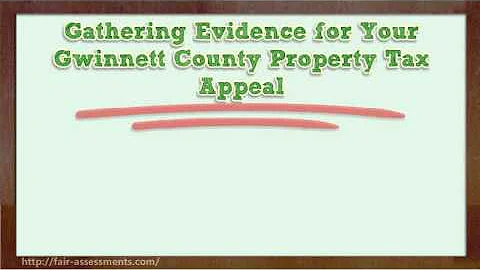Создание пользовательских символов в Bluebeam Revu
Содержание
- Введение
- Выбор и размещение символов
- Создание пользовательского символа
- Создание нового набора инструментов
- Импорт символов из файла Excel
- Добавление изображений к символам
- Заключение
- FAQ (Часто задаваемые вопросы)
Введение
В этой статье мы рассмотрим важный аспект работы на месте - сбор данных в области строительства. Часто нам требуется размещать символы на чертежах для указания дефектов, ремонтов или других сведений. Мы покажем вам, как выбрать и разместить эти символы, а также создать пользовательские символы и наборы инструментов. Дополнительно, мы рассмотрим способы импорта символов из файла Excel и добавления изображений к символам.
Выбор и размещение символов
Перед тем, как размещать символы, необходимо выбрать подходящий из многочисленных вариантов. Bluebeam предоставляет некоторые варианты "из коробки", которые можно найти в разделе "Инструменты" на официальном сайте. Вы также можете загрузить предварительно созданные символы и разместить их в нужном месте на чертеже. Если вы еще не знаете, что означают эти символы, можно отображать детали каждого символа и переключаться обратно на общий вид после их распознавания.
Создание пользовательского символа
Вы также можете создать пользовательский символ в Bluebeam. Для этого вам потребуется сделать копию существующего символа, заменить его текст и настройки под ваши нужды. Группа маркеров является основой для создания символа. Вы можете выделить каждый элемент группы, дважды щелкнуть для изменения текста и настроек. После этого вы можете добавить созданный символ в свой набор инструментов для быстрого доступа в будущем.
Создание нового набора инструментов
Как только у вас становится множество символов, может возникнуть необходимость создания нового набора инструментов. Это позволит легко группировать связанные символы и быстро находить нужные инструменты. В менеджере наборов инструментов вы можете создать новый набор с выбранным именем. Затем можно импортировать символы из файла Excel для быстрой загрузки всех инструментов сразу.
Импорт символов из файла Excel
Для облегчения процесса создания символов можно импортировать их непосредственно из файла Excel. Вам потребуется подготовить файл Excel с колонками для текста символа, заголовка и комментария. Затем просто импортируйте файл в Bluebeam и все символы будут созданы автоматически. Это удобное решение для создания большого количества символов без необходимости создавать каждый вручную.
Добавление изображений к символам
Bluebeam также позволяет добавлять изображения и видео к созданным символам. Вы можете захватить изображение с помощью камеры устройства или загрузить изображение из файла. Это позволяет легко визуализировать нужную информацию на чертеже. Просто выберите символ и используйте функцию захвата или загрузки изображения. Результат будет отображаться при наведении на символ.
Заключение
В данной статье мы рассмотрели основные аспекты сбора данных на строительной площадке с использованием символов и инструментов Bluebeam. Вы узнали, как выбрать, разместить и создать символы, а также как добавить изображения и импортировать символы из файла Excel. Надеемся, что эта информация будет полезной для вашей работы на месте и повысит эффективность ваших задач.
FAQ (Часто задаваемые вопросы)
Q: Могу ли я использовать собственные изображения для символов в Bluebeam?
A: Да, вы можете загружать собственные изображения и использовать их для создания символов. Bluebeam позволяет как захватывать изображения с помощью камеры устройства, так и загружать их из файлов.
Q: Могу ли я импортировать символы из других программ в Bluebeam?
A: Нет, вы не можете импортировать символы из других программ непосредственно в Bluebeam. Однако вы можете экспортировать символы в формате CSV или XML из других программ и затем импортировать их в Bluebeam.
Q: Как удалить символ из набора инструментов?
A: Чтобы удалить символ из набора инструментов, откройте менеджер наборов инструментов, выберите нужный символ и нажмите кнопку удаления (обычно представляет собой иконку корзины).
Q: Можно ли сохранить набор инструментов для последующего использования?
A: Да, вы можете сохранить набор инструментов в Bluebeam для последующего использования. Просто выберите нужные символы, создайте новый набор инструментов и сохраните его.
Q: Могу ли я редактировать символ после его создания?
A: Да, вы можете редактировать символ после его создания. Просто выберите символ, дважды щелкните по нему и внесите необходимые изменения.
 WHY YOU SHOULD CHOOSE Proseoai
WHY YOU SHOULD CHOOSE Proseoai